כיצד להסיר קבצים כפולים ב-Google Drive
Miscellanea / / November 28, 2021
קבצים כפולים עלולים לגרום לאיום אם אתה משתמש קבוע בשירותי אחסון בענן כמו Google Drive או One Drive. Google Drive מאפשר לך לשמור, להעלות, לגשת או לשנות קבצים מכל מכשיר, כלומר הטלפון, הטאבלט או המחשב שלך. הוא מציע שטח מוגבל וקבצים כפולים יכולים להפחית את קיבולת האחסון עוד יותר. שכפול קבצים מתרחש מעת לעת, במיוחד כאשר מדובר בסנכרון בין מכשירים רבים. עם זאת, כאשר יש לך מספר רב של קבצים, איתור הכפילויות הללו עשוי להיות קשה וגוזל זמן. היום, נדון כיצד למצוא ולאחר מכן להסיר קבצים כפולים ב- Google Drive.
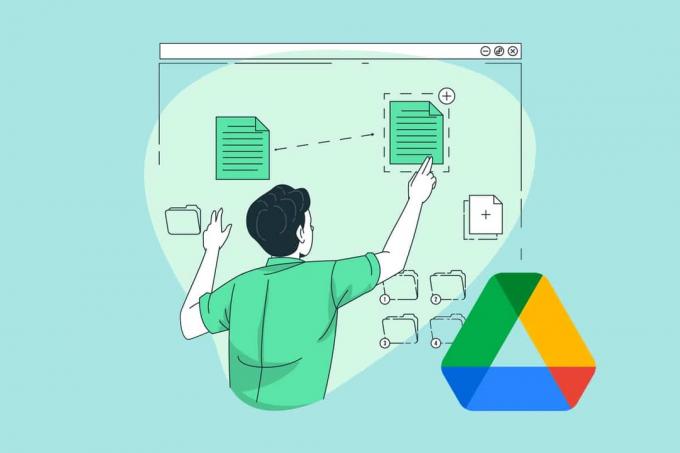
תוכן
- כיצד להסיר קבצים כפולים מאחסון הענן של Google Drive
- מדוע מתרחשת בעיה של קבצים כפולים ב-Google Drive?
- כיצד למצוא קבצים כפולים ב-Google Drive
- שיטה 1: מצא באופן ידני ב-Google Drive
- שיטה 2: השתמש בסרגל החיפוש של Google Drive
- שיטה 3: השתמש בתוסף מאתר קבצים כפולים
- כיצד להסיר קבצים כפולים ב-Google Drive
- שיטה 1: מחק ידנית מ-Google Drive
- שיטה 2: השתמש באפליקציית Google Drive Android
- שיטה 3: השתמש בקבצים מאת Google Android App
- שיטה 4: השתמש ביישומי צד שלישי
- כיצד למנוע מ-Google Drive לשכפל קבצים
- שיטה 1: אל תעלה עותקים של אותו קובץ.
- שיטה 2: בטל את הסימון של הגדרות לא מקוונות ב-Google Drive
- שיטה 3: כבה את הגיבוי והסנכרון ב-Google Drive
כיצד להסיר קבצים כפולים מאחסון הענן של Google Drive
אתה יכול לבחור באחסון בענן של Google Drive מכיוון שהוא:
- חוסך מקום - כיום, קבצים ואפליקציות צורכים את רוב שטח האחסון במכשיר בשל גודלם הגדול. לפיכך, כדי להימנע מבעיית אחסון נמוך במכשיר שלך, אתה יכול להשתמש באחסון בענן במקום זאת.
- מספקגישה נוחה - לאחר העלאת הקובץ לענן, אז אתה יכול לגשת אליו בכל מקום ו/או בכל זמן. תצטרך רק חיבור אינטרנט פעיל.
- מסייע פנימהשיתוף מהיר - Google Drive Cloud Storage מאפשר למשתמשים לשתף קישורים של קבצים עם אנשים אחרים. בדרך זו, אתה יכול לשתף מספר קבצים באינטרנט, ובכך להפוך את תהליך שיתוף הפעולה לקל יותר. לדוגמה, ניתן לשתף מספר רב של תמונות וסרטונים של טיול בקלות ובמהירות.
- שומר על בטיחות הנתונים - זה שומר על הנתונים החשובים שלך בטוחים ומאובטחים מפני תוכנות זדוניות או וירוסים.
- מנהל קבצים - אחסון בענן ב-Google Drive עוזר לעקוב אחר הקבצים ולסדר אותם באופן כרונולוגי.
אבל ישנן מגבלות מסוימות גם למתקן אחסון בענן זה.
- אחסון ענן של Google Drive מאפשר לך לאחסן עד רק 15 GB בחינם.
- כדי לקבל יותר שטח אחסון בענן, אתה חייב תשלום ושדרג ל-Google One.
לפיכך, חשוב עוד יותר להשתמש באחסון ב-Google Drive בצורה חכמה וחסכונית.
מדוע מתרחשת בעיה של קבצים כפולים ב-Google Drive?
בעיה זו יכולה להתעורר מסיבות שונות, כגון:
- מתי מספר אנשים יש גישה ל-Drive, הם עשויים להעלות עותקים של אותו מסמך.
- באופן דומה, אתה יכול העלה בטעות מספר עותקים של אותו קובץ, אז תתמודד עם הבעיה האמורה.
כיצד למצוא קבצים כפולים ב-Google Drive
ישנן דרכים שונות למצוא קבצים כפולים כפי שנדון בסעיף זה.
שיטה 1: מצא באופן ידני ב-Google Drive
עיין בכונן שלך על ידי גלילה ידנית והסרת הקבצים שחוזרים על עצמם או בעלי אותו שם.
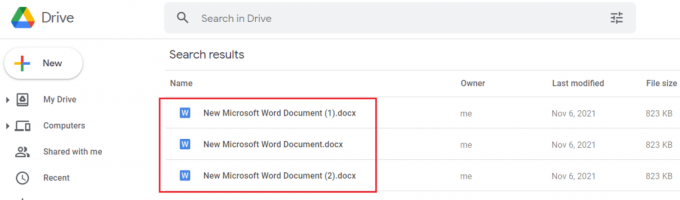
שיטה 2: השתמש בסרגל החיפוש של Google Drive
Google Drive מוסיף אוטומטית מספרים בשם של קבצים כפולים בזמן העלאתם. אתה יכול למצוא קבצים כפולים על ידי מחפש מספרים בסרגל החיפוש, כפי שמתואר להלן.

שיטה 3: השתמש בתוסף מאתר קבצים כפולים
תוסף מאתר קבצים כפולים יעזור לך למצוא קבצים כפולים ב-Google Drive, באופן הבא:
1. להתקיןמאתר קבצים כפולים מ Chrome Workspace Marketplace, כפי שמוצג.

2. נווט ל גוגל דרייב. הקלק על ה סמל Google Apps, ולאחר מכן בחר מאתר קבצים כפולים.
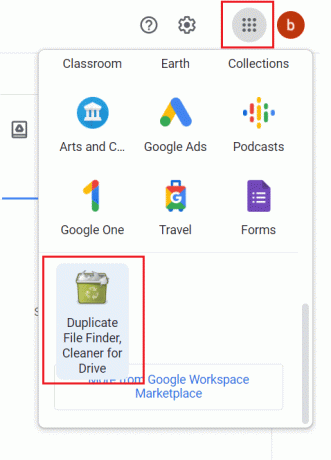
3. כאן, לחץ על בחר קבצים, תיקיות מ-Google Drive > כניסה ואישור, כפי שמוצג להלן.

4. התחברות באמצעות אישורי חשבון והגדר את סוג סריקה ל מאתר קבצים שכפול, גדול. כל הקבצים הכפולים יתגייסו לאחר הסריקה.

קרא גם:כיצד לתקן שגיאת גישה נדחתה של Google
כיצד להסיר קבצים כפולים ב-Google Drive
בחלק זה, נערכת רשימה של שיטות למחיקת קבצים כפולים של Google Drive.
שיטה 1: מחק ידנית מ-Google Drive
להלן השלבים להסרת קבצים כפולים באופן ידני ב-Google Drive מדפדפן האינטרנט שלך.
הערה: אתה יכול למחוק את הקבצים שיש מספרים בסוגריים בשמם. עם זאת, היזהר שאתה מוחק את העותקים ולא את המקוריים.
1. לְהַשִׁיק גוגל דרייב אצלך דפדפן אינטרנט.
2א. לחץ לחיצה ימנית על לְשַׁכְפֵּלקוֹבֶץ, אז תבחר לְהַסִיר, כפי שמוצג.
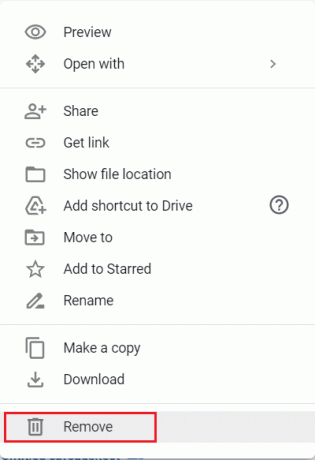
2B. לחלופין, בחר את קובץ כפול ולאחר מכן, לחץ על סמל אשפה כדי למחוק אותו.

2C. או, פשוט, בחר את קבצים כפולים ולחץ על מחק מפתח על המקלדת.
הערה: הקבצים שהוסרו ייאספו ב- אַשׁפָּה ויקבל נמחק אוטומטית לאחר 30 יום.
3. כדי להסיר קבצים כפולים מ-Google Drive לצמיתות, לחץ על אַשׁפָּה בחלונית השמאלית.

4. כאן, לחץ לחיצה ימנית על קוֹבֶץ ובחר את מחק לנצח אפשרות, כפי שמתואר.

שיטה 2: השתמש באפליקציית Google Drive Android
1. פתח את ה אפליקציית Google Drive והקש על קובץ כפול.
2א. לאחר מכן, הקש על סמל אשפה, כפי שמוצג.

2B. לחילופין, הקש על סמל שלוש נקודות בפינה השמאלית העליונה של המסך. לאחר מכן, הקש על לְהַסִיר, כפי שמוצג מודגש.
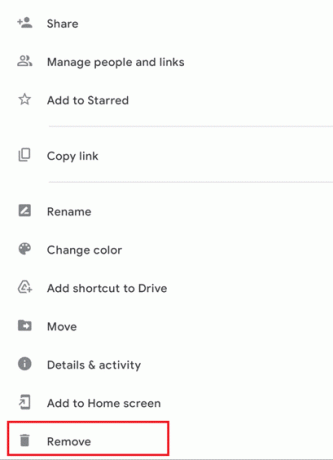
קרא גם:כיצד להעביר קבצים מכונן גוגל אחד לאחר
שיטה 3: השתמש בקבצים מאת Google Android App
אם אתה משתמש בטלפון שלך, תוכל למחוק כפילויות באמצעות אפליקציית Files by Google. הבעיה עם תכונה זו, לעומת זאת, היא שהיא לא תמיד אמינה ויעילה מכיוון שהאפליקציה מתמקדת בעיקר באחסון פנימי ולא באחסון בענן. הנה איך להסיר קבצים כפולים ב-Google Drive באופן אוטומטי:
1. לְהַשִׁיק קבצים של גוגל בטלפון אנדרואיד שלך.
2. כאן, הקש על לְנַקוֹת מתחתית המסך.
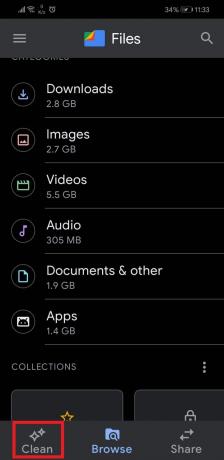
3. החלק מטה אל הצעות ניקוי והקש על לְנַקוֹת, כפי שמתואר.
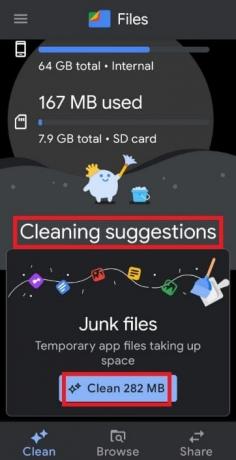
4. במסך הבא, הקש על בחר קבצים, כפי שמוצג.

5. הקש קבצים כפולים והקש לִמְחוֹק.
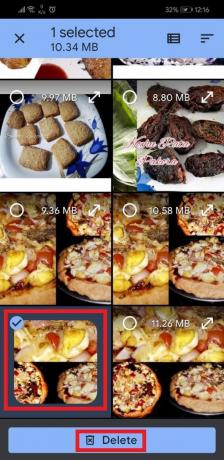
6. אשר את המחיקה על ידי הקשה לִמְחוֹק שוב.
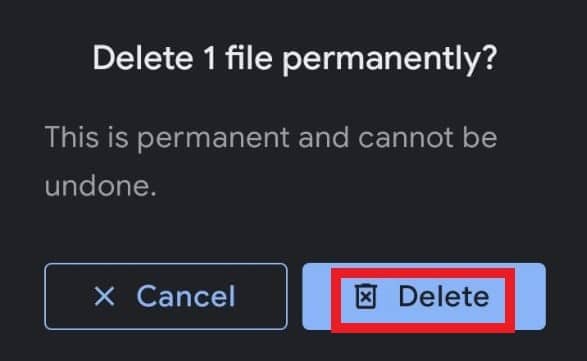
שיטה 4: השתמש ביישומי צד שלישי
לגוגל עצמה אין מערכת משולבת אוטומטית לזיהוי קבצים כפולים. לכן, רוב האנשים מעדיפים להשתמש ביישומים ובתוכנות של צד שלישי כדי לבצע את הניקוי עבורם. הכנו רשימה של כמה שירותי צד שלישי שבהם אתה יכול להשתמש כדי למצוא ולהסיר קבצים כפולים מ-Google Drive שלך:
- Easy Duplicate Finder
- Auslogics Duplicate File Finder
- Softgateon Herokuapp
הנה כיצד להסיר קבצים כפולים באחסון הענן של Google Drive באמצעות Duplicate File Finder ו-Cloud Duplicate Finder:
מאתר קבצים כפולים
1. לְהַשִׁיק מאתר קבצים כפולים ולחפש קבצים כפולים כמו שמוצג ב שיטה 3.
2. לאחר מכן, לחץ על סמן הכל בא אחריו זבל הכל.

Cloud Duplicate Finder
1. לִפְתוֹחַ Cloud Duplicate Finder בכל דפדפן אינטרנט. גם כאן הירשם באמצעות גוגל אוֹ הירשם באמצעות Microsoft.

2. הראינו הירשם באמצעות גוגל תהליך למטה.

3. בחר גוגל דרייב ולחץ על הוסף כונן חדש, כפי שמוצג.

4. להתחבר לחשבון שלך וסרוק את שלך תיקייה עבור כפילויות.
5. כאן, לחץ בחר כפילויות.
6. כעת, לחץ על בחר פעולה ולבחור מחיקה לצמיתות אפשרות, מוצגת בהדגשה.

קרא גם:מיזוג חשבונות Google Drive ו-Google Photos מרובים
כיצד למנוע מ-Google Drive לשכפל קבצים
מכיוון שמניעה עדיפה על ריפוי, אז הבה נדון כיצד להימנע משכפול של קבצים.
שיטה 1: אל תעלה עותקים של אותו קובץ
זו טעות נפוצה של אנשים. הם ממשיכים להעלות מחדש קבצים מה שיוצר עותקים כפולים. הימנע מלעשות זאת ובדוק את הכונן שלך לפני העלאת משהו.
שיטה 2: בטל את הסימון של הגדרות לא מקוונות ב-Google Drive
אחסון הענן של Google Drive יכול לזהות קבצים באותו שם באופן אוטומטי ולדרוס אותם. כדי להשתמש בתכונה זו:
1. לְהַשִׁיק גוגל דרייב בדפדפן אינטרנט.
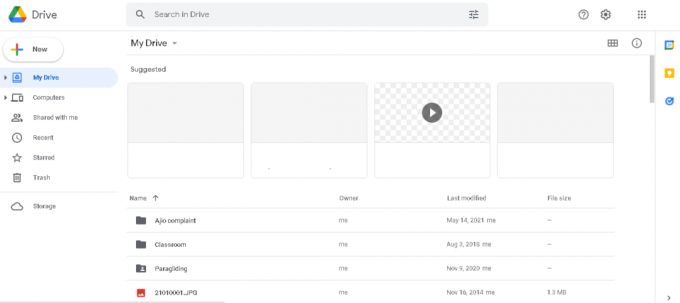
2. לחץ על סמל גלגל השיניים >הגדרות, כפי שמוצג מטה.

3. בטל את הסימון של האפשרות המסומנת המר קבצים שהועלו לפורמט עורך Google Docs.

זה יעזור למנוע קבצים כפולים שתופסים מקום מיותר באחסון הענן של Google Drive.
קרא גם:סנכרן מספר חשבונות Google Drive ב-Windows 10
שיטה 3: כבה את הגיבוי והסנכרון ב-Google Drive
הנה איך למנוע שכפול קבצים על ידי השהיית סנכרון הקבצים:
1. עבור אל Windows שורת המשימות.
2. לחץ לחיצה ימנית על סמל Google Drive, כפי שמוצג.
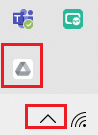
3. הנה, פתח הגדרות ובחר את השהה את הסנכרון אוֹפְּצִיָה.

מוּמלָץ:
- תיקון המחשב נדלק אך אין תצוגה
- כיצד לשמור GIF מטוויטר באנדרואיד
- תקן ניסיון התחברות חשוד באינסטגרם
- איפה לצפות ב-Family Guy
אנו מקווים שהמדריך הזה עזר לך לתקן אחסון בענן של Google Driveקבצים כפולים בעיה בכך שילמד אותך כיצד למנוע, למצוא ולהסיר קבצים כפולים ב-Google Drive. אם יש לך שאלות, הצעות או משוב לגבי מאמר זה, אל תהסס לשתף אותו בקטע התגובות.



